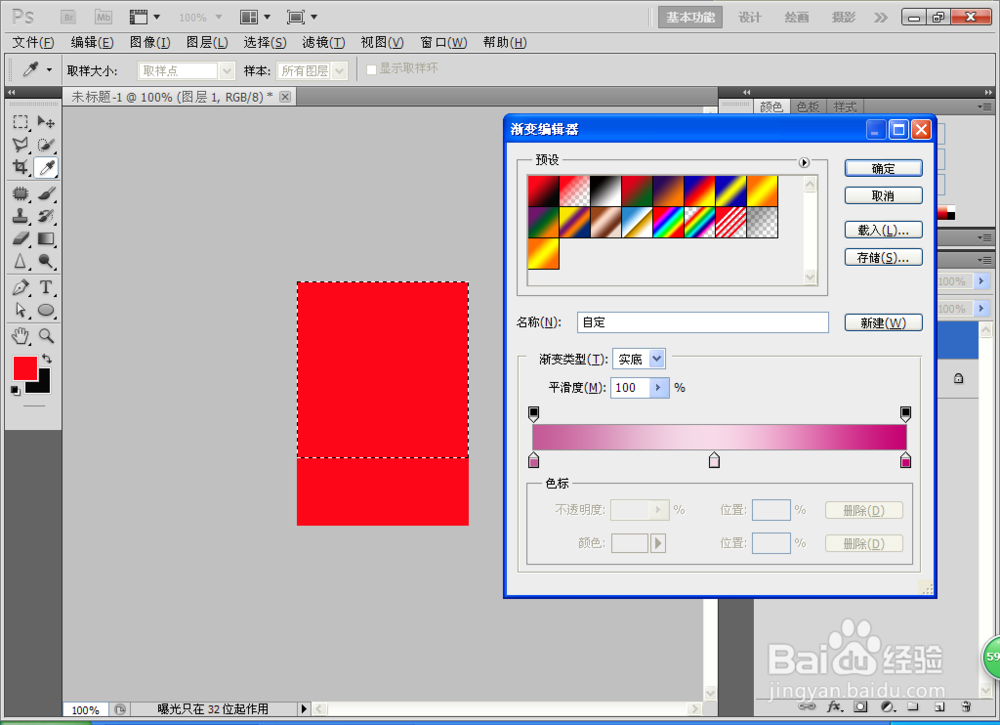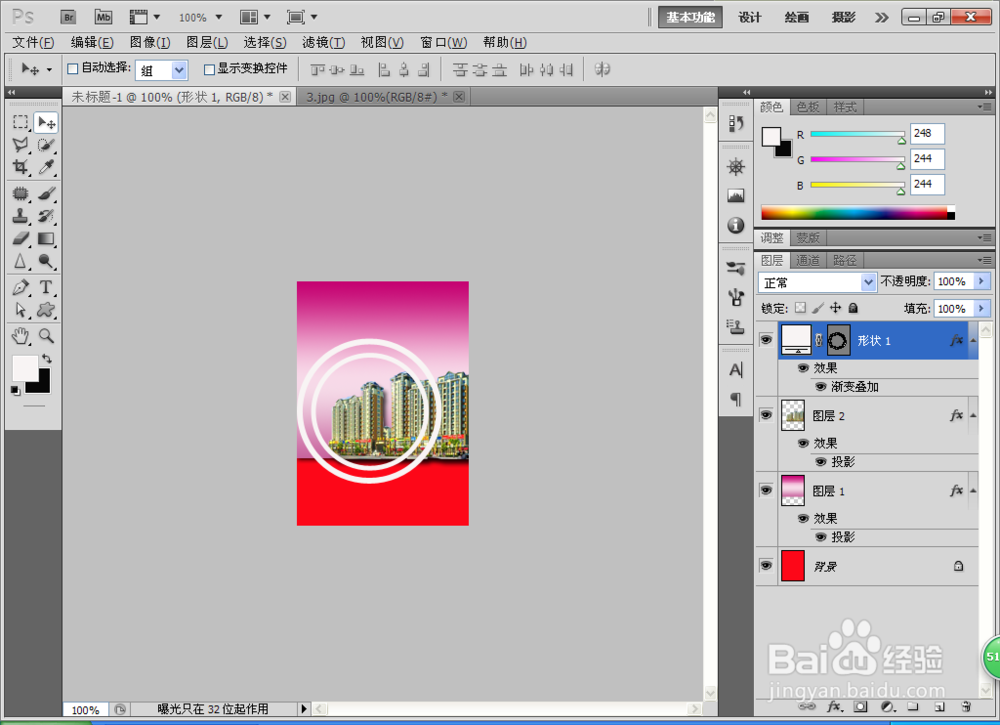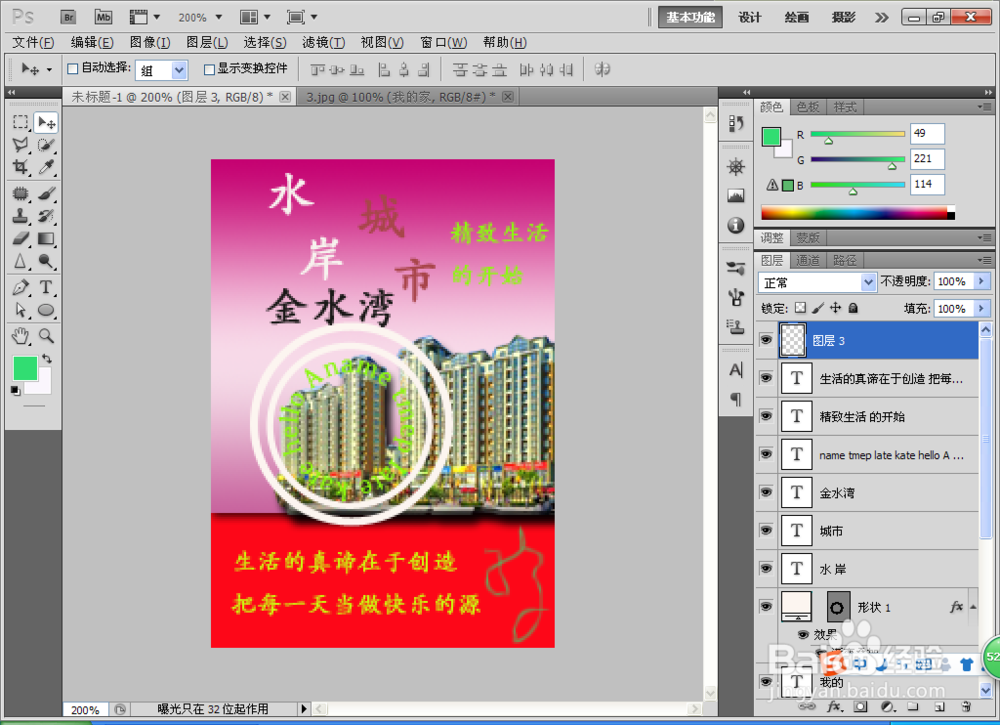如何用PS设计海报
1、按crl+N键新建一个176*250像素的白色背景,填充红色,新建图层,选择矩形工具,绘制矩形选区,双击渐变工具,然后设置渐变颜色如图
2、从下到下拖动鼠标绘制渐变色,按罕铞泱殳crl+D键取消选择。打开一张图片,将其移动到图层中,双击图层样式,设置投葩溆氩棍影距离为6个像素,点击确定。新建图层,选择椭圆工具,按shift键绘制正圆,然后按下crl+ALT键复制一个,按crl+T自由变换进行调整。
3、选择横排文字工具,分别输入文字如图
4、再次新建图层,选择椭圆形工具,点选路径按钮,然后绘制圆形,选择横排文字工具,输入合适文字如图
5、再次将文字图层双击,打开文字属性,设置文字的偏移量为35,字与字的间距为-400,调整到合适位置如图。
6、继续复制文字图层,然后调整文字的颜色,如图
7、再次输入文字,将文字的偏移量设置为20,然后设置文字的颜色为绿色,调整到合适位置如图
8、再次新建图层,选择横排文字工具,先用鼠标点选一下,出现文本框,然后输入合适的文字,将文字的颜薄本窭煌色设置为黄色,再次新建图层,选择DP画笔工具,然后开始输入合适的文字图标,如图,精致的海报就设计好了哦
声明:本网站引用、摘录或转载内容仅供网站访问者交流或参考,不代表本站立场,如存在版权或非法内容,请联系站长删除,联系邮箱:site.kefu@qq.com。
阅读量:57
阅读量:47
阅读量:77
阅读量:34
阅读量:95